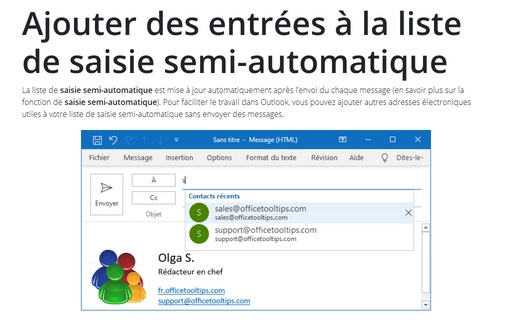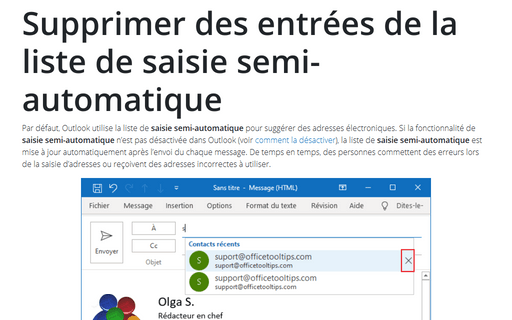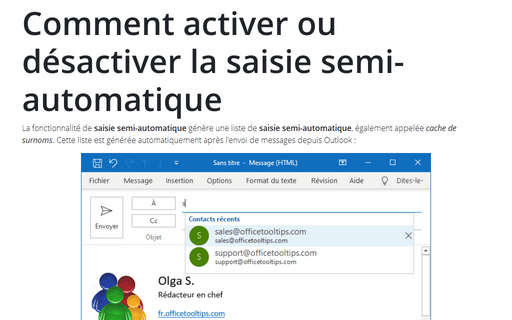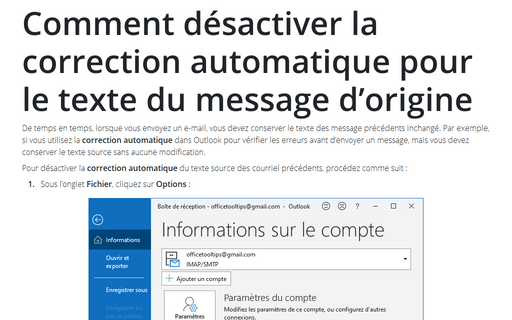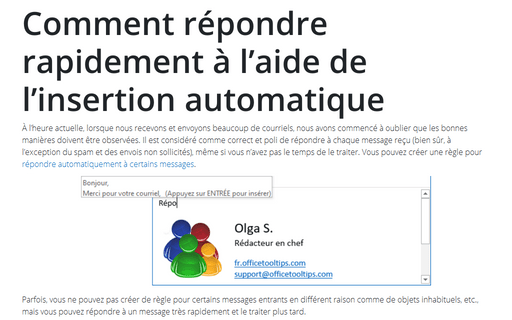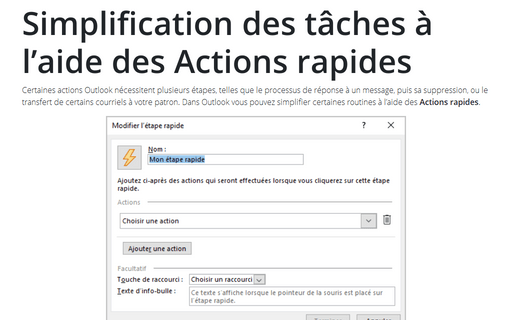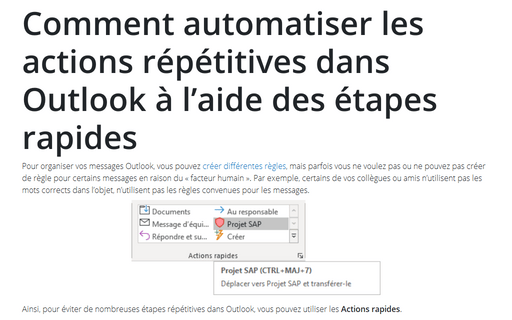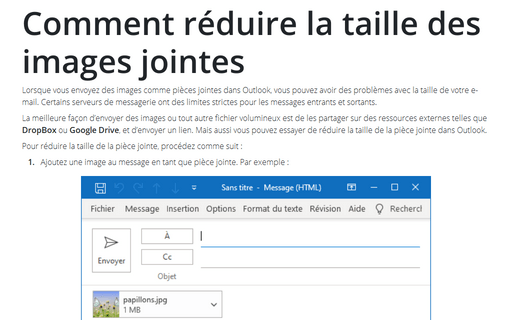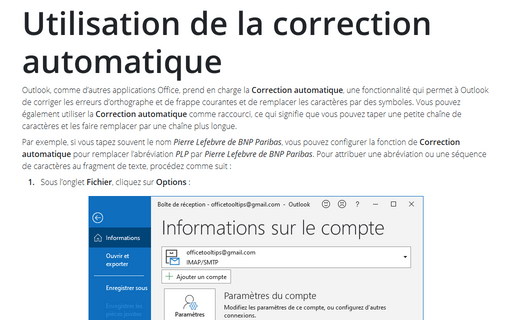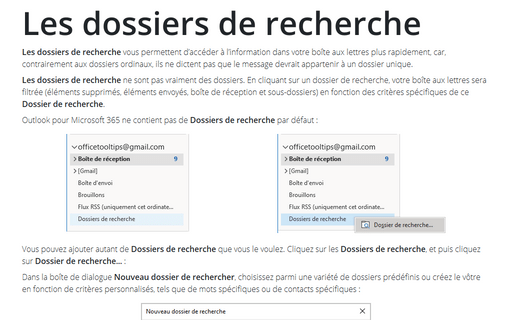Outils in Outlook 365
Ajouter des entrées à la liste de saisie semi-automatique
La liste de saisie semi-automatique est mise à jour automatiquement après l’envoi du chaque message (en savoir plus sur la fonction de saisie semi-automatique). Pour faciliter le travail dans Outlook, vous pouvez ajouter autres adresses électroniques utiles à votre liste de saisie semi-automatique sans envoyer des messages.
Supprimer des entrées de la liste de saisie semi-automatique
Par défaut, Outlook utilise la liste de saisie semi-automatique pour suggérer des adresses électroniques. Si la fonctionnalité de saisie semi-automatique n’est pas désactivée dans Outlook (voir comment la désactiver), la liste de saisie semi-automatique est mise à jour automatiquement après l’envoi du chaque message.
Comment activer ou désactiver la saisie semi-automatique
La fonctionnalité de saisie semi-automatique génère une liste de saisie semi-automatique, également appelée cache de surnoms. Cette liste est générée automatiquement après l’envoi de messages depuis Outlook :
Comment désactiver la correction automatique pour le texte du message d’origine
De temps en temps, lorsque vous envoyez un e-mail, vous devez conserver le texte des message précédents inchangé. Par exemple, si vous utilisez la correction automatique dans Outlook pour vérifier les erreurs avant d’envoyer un message, mais vous devez conserver le texte source sans aucune modification.
Comment répondre rapidement à l’aide de l’insertion automatique dans Outlook
À l’heure actuelle, lorsque nous recevons et envoyons beaucoup de courriels, nous avons commencé à oublier que les bonnes manières doivent être observées. Il est considéré comme correct et poli de répondre à chaque message reçu (bien sûr, à l’exception du spam et des envois non sollicités), même si vous n’avez pas le temps de le traiter. Vous pouvez créer une règle pour répondre automatiquement à certains messages.
Simplification des tâches à l’aide des Actions rapides
Certaines actions Outlook nécessitent plusieurs étapes, telles que le processus de réponse à un message, puis sa suppression, ou le transfert de certains courriels à votre patron. Dans Outlook vous pouvez simplifier certaines routines à l’aide des Actions rapides.
Comment automatiser les actions répétitives dans Outlook à l’aide des étapes rapides
Pour organiser vos messages Outlook, vous pouvez créer différentes règles, mais parfois vous ne voulez pas ou ne pouvez pas créer de règle pour certains messages en raison du « facteur humain ». Par exemple, certains de vos collègues ou amis n’utilisent pas les mots corrects dans l’objet, n’utilisent pas les règles convenues pour les messages.
Comment réduire la taille des images jointes
Lorsque vous envoyez des images comme pièces jointes dans Outlook, vous pouvez avoir des problèmes avec la taille de votre e-mail. Certains serveurs de messagerie ont des limites strictes pour les messages entrants et sortants.
Utilisation de la correction automatique
Outlook, comme d’autres applications Office, prend en charge la Correction automatique,
une fonctionnalité qui permet à Outlook de corriger les erreurs d’orthographe et de frappe
courantes et de remplacer les caractères par des symboles. Vous pouvez également utiliser la
Correction automatique comme raccourci, ce qui signifie que vous pouvez taper une petite
chaîne de caractères et les faire remplacer par une chaîne plus longue.
Les dossiers de recherche
Les dossiers de recherche vous permettent d’accéder à l’information dans votre boîte aux
lettres plus rapidement, car, contrairement aux dossiers ordinaux, ils ne dictent pas que le
message devrait appartenir à un dossier unique.